PS打造性感美腿负片特效,PS照片特效处理教程
作者 那村的人儿 来源 照片处理网 发布时间 2010-06-29
6.这一步是降噪处理,选用:Neat Image滤镜

<图6>
7.按Ctrl + J 复制一层,选择菜单:滤镜 > 模糊 > 高斯模糊数值为6,然后再按Ctrl +Shift + Alt + F 消退数值为:76%

<图7>
8.添加图层蒙版,用黑色画笔在需要清晰的地方涂抹。

<图8>
9.创建调整图层选择“色彩平衡”参数设置如图9(选择图层面版最下面中间的图标就可以选择)

<图9>
10.新建一层选择TOPAZ滤竟镜锐化处理,锐化后用矩形选框工具把右边的鞋子部分复制出来然后变换角度再加上蒙版用黑色的画笔在不需要的地方涂抹,然后降低不透明度如图11
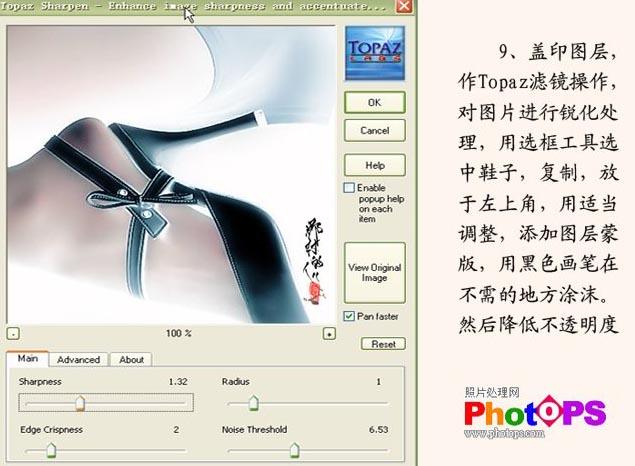
<图10>

<图11>
11.输入装饰性的文字,完成最终效果。

<图12>
| 上一页12 |